
Bagaimana untuk merakam pada iPhone? Di manakah fungsi rakaman pada iPhone?
Dengan perubahan berterusan dalam persekitaran kerja dan kehidupan, semakin ramai pengguna akan menggunakan rakaman. Walau bagaimanapun, ramai pengguna Apple berpendapat bahawa iPhone tidak mempunyai fungsi rakaman, jadi mereka memuat turun dan menggunakan aplikasi pihak ketiga, dan sesetengah aplikasi mengenakan bayaran.

Malah, telefon Apple dilengkapi dengan aplikasi rakaman Ia sangat mudah untuk dikendalikan, dan perkara yang paling penting ialah ia percuma. Sekarang, saya akan mengajar anda cara membuka dan menggunakan aplikasi rakaman ini dengan betul!
Cara yang betul untuk membuka fungsi rakaman APP [Memo Suara] yang disertakan dengan iPhone.
Pertama sekali, apabila membeli telefon Apple, kami akan mendapati bahawa APP rakaman telah diprapasang. Kami hanya perlu membuka APP ini dan klik butang merah pada antara muka operasi iPhone untuk mula merakam.

Apabila anda selesai merakam, cuma klik butang merah sekali lagi untuk menghentikan operasi rakaman.
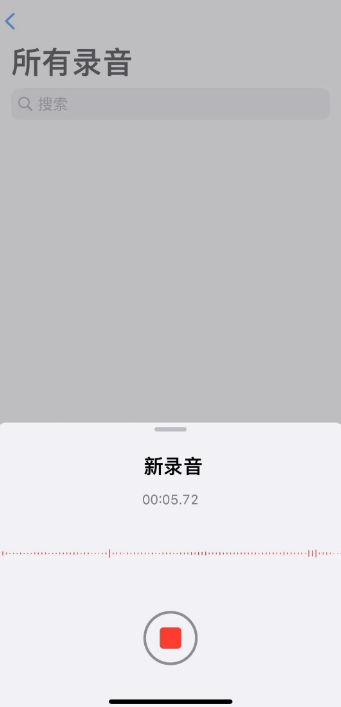
Audio yang baru dirakam akan disimpan secara automatik dalam APP Memo Suara Audio yang dirakam juga boleh disunting, dipotong atau dibatalkan, yang sangat mudah dan praktikal.
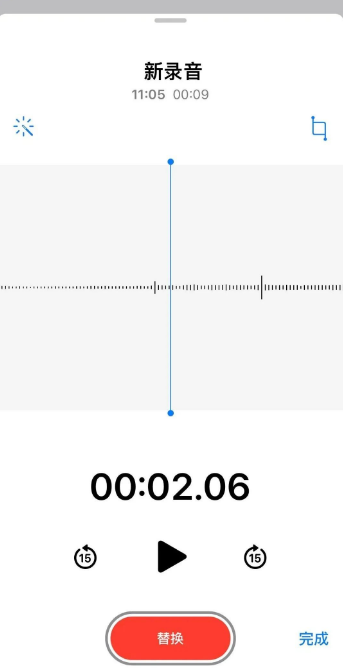
Jika anda secara tidak sengaja memadamkan fail audio yang dirakam, jangan risau, kami boleh menggunakan folder "Terbaharu Dipadam" dalam [Memo Suara] yang disertakan dengan telefon untuk memulihkan fail ini. Folder ini akan menyimpan fail audio yang kami padamkan secara tidak sengaja selama 30 hari, jadi kami mempunyai masa yang mencukupi untuk mendapatkannya semula. Cuma buka apl [Memo Suara] dan klik pada folder "Terbaru Dipadamkan", dan kami boleh mencari dan memulihkan fail audio yang dipadamkan itu. Fungsi ini sangat praktikal dan saya harap ia dapat membantu semua orang!
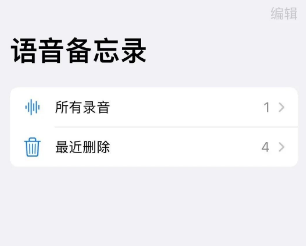
Apabila antara muka iPhone anda mempunyai terlalu banyak aplikasi dan tidak dapat mencari APP [Memo Suara], anda boleh mencuba 3 kaedah berikut untuk mencari dan mengendalikan: 1. Gunakan fungsi carian: Leret ke bawah pada skrin utama untuk membuka bar carian dan masukkan "Memo Suara." Sistem akan memaparkan aplikasi yang berkaitan secara automatik, dan anda boleh mengklik untuk membukanya secara terus. 2. Gunakan Siri: Tekan dan tahan butang sisi atau sebut "Hei, Siri" untuk membangunkan Siri, kemudian sebut "Buka Memo Suara." Siri akan membantu anda mencari dan membuka apl. 3. Gunakan folder: Jika anda telah menyusun aplikasi dan memasukkannya ke dalam folder, anda boleh mencari APP [Memo Suara] dengan membuka folder yang sepadan. Tekan dan tahan mana-mana ikon aplikasi pada skrin utama sehingga aplikasi mula bergoncang, kemudian seret APP [Memo Suara] ke folder di mana ia berada, dan akhirnya klik folder untuk membukanya. Melalui kaedah di atas, anda boleh mencari dan membuka APP [Memo Suara] dengan mudah untuk merakam kandungan memo anda pada bila-bila masa.
1 Gunakan kawalan suara Siri untuk memulakan operasi rakaman iPhone dengan cepat.
Pada antara muka iPhone, leret ke kiri sehingga anda menemui "Perpustakaan APP", kemudian terus masukkan "Memo Suara" dalam bar carian, pilih dan buka aplikasi dalam hasil carian.
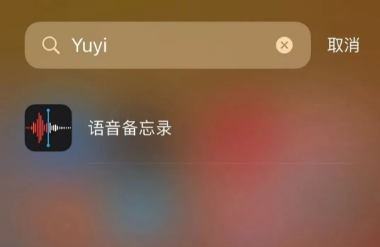
3 Buka iPhone [Settings]-[Control Center], klik tanda tambah hijau di hadapan [Control Center] Support APP, dan tambah [Voice Memo] ke pusat kawalan.
Cuma cepat tarik ke bawah untuk membuka pusat kawalan pada iPhone anda untuk memulakan fungsi rakaman dengan cepat.
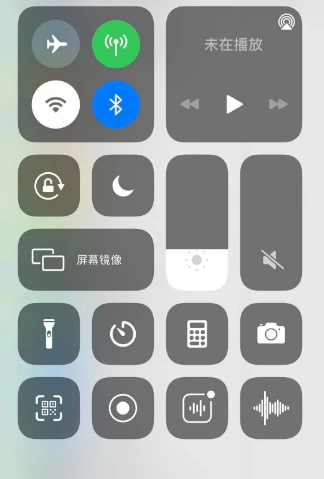
Walaupun [Memo Suara] yang disertakan dengan iPhone boleh digunakan untuk merakam, ia tidak boleh merakam kandungan panggilan secara langsung.
Sesetengah negara telah memperkenalkan undang-undang yang melarang rakaman peribadi panggilan telefon orang lain, percaya bahawa tingkah laku ini melanggar hak privasi orang lain. Oleh itu, Apple tidak menyediakan fungsi rakaman panggilan pada iPhone. Walau bagaimanapun, jika anda ingin merakam panggilan iPhone, anda boleh melakukannya dengan memasang apl pihak ketiga. Apl ini boleh didapati di App Store, dan ia biasanya menawarkan pilihan dan ciri rakaman yang berbeza untuk memenuhi keperluan pengguna. Jika anda perlu merakam panggilan, anda boleh mencari dan memilih aplikasi pihak ketiga yang sesuai dengan anda, dan ikut panduan yang diberikan untuk menyelesaikan operasi rakaman.

Atas ialah kandungan terperinci Ketahui cara merakam menggunakan ciri rakaman terbina dalam iPhone anda. Untuk maklumat lanjut, sila ikut artikel berkaitan lain di laman web China PHP!
 Penggunaan fungsi fscanf
Penggunaan fungsi fscanf
 Bagaimana untuk membuka fail mds
Bagaimana untuk membuka fail mds
 Bagaimana untuk menyelesaikan masalah yang Ethernet tidak dapat menyambung ke internet
Bagaimana untuk menyelesaikan masalah yang Ethernet tidak dapat menyambung ke internet
 Cara menggunakan fungsi max
Cara menggunakan fungsi max
 Bagaimana untuk membuka fail hos
Bagaimana untuk membuka fail hos
 Apa yang perlu dilakukan jika komputer memalsukan kematian
Apa yang perlu dilakukan jika komputer memalsukan kematian
 penggunaan fungsi createmutex
penggunaan fungsi createmutex
 Bina pelayan Internet
Bina pelayan Internet




